Ohjeet PC n ja kannettavien tietokoneiden videokortin ylikellolle

- 3929
- 261
- Tony Swaniawski
Tavallisille käyttäjille tietokoneen suorituskyvyn parantamisen ongelmat eivät ole yhtä merkityksellisiä kuin pelaajille tai niille, jotka työskentelevät ammattimaisesti grafiikan kanssa. Samaan aikaan mahdollisuudet tähän suuntaan ovat. Puhumme tapahtumasta, kuten näytönohjaimen kiihtymisestä - edellyttäen, että tämä ei ole integroitu siru. Itse asiassa graafisen osajärjestelmän suorituskyky riippuu suoraan videosovittimen ominaisuuksista ja tarkemmin sanottuna toimintataajuudella.

Ja tällaisten laitteiden valmistajat, jotka tarjoavat mahdollisuuden lisätä tätä parametria, vapauttaen nimellistaajuudella toimivat tuotteet. Toisin sanoen taajuuksien varastossa, prosentteina se on suhteellisen pieni, mutta joissakin tapauksissa tämä riittää. Joka tapauksessa tehdastaajuuksia ei koskaan asenneta heidän ominaisuuksiensa pedeliin.
Mikä antaa näytönohjaimen kiihtyvyyden
Valmistajat yrittävät noudattaa yksinkertaista, mutta loogista markkinointisuhdetta: Jokaisella uudella videosovittimella on minimitaajuus, joka ylittää edellisen sarjan enimmäisominaisuudet. Toisin sanoen, et voi hajauttaa GTX 1660 TI: tä tuottavuuden tasoon, jonka RTX 2060 -linja osoittaa vakiotaajuuksilla.
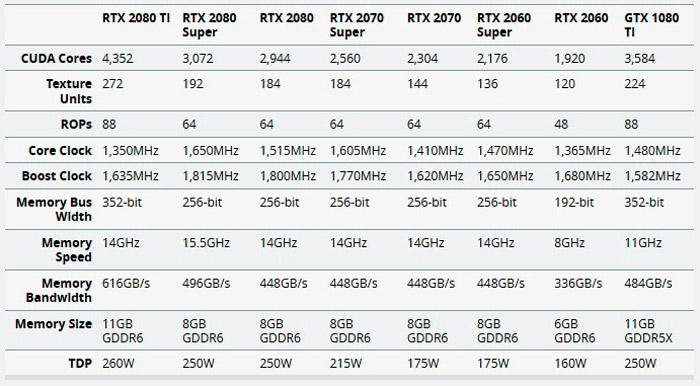
On poikkeuksia, mutta ne ovat yksittäisiä (esimerkiksi voidaan mainita parin Radeon RX 570/580).
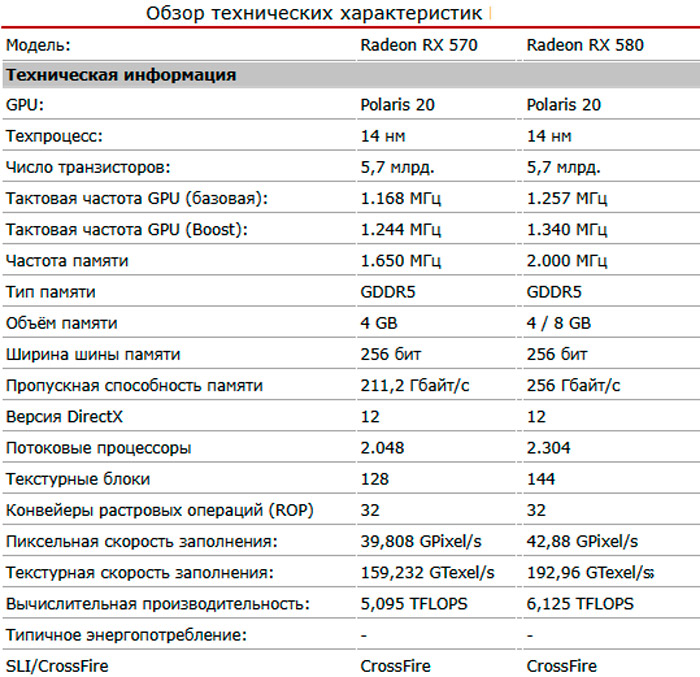
Kiihtyvyys on kaukana aina perustellusta puhtaasti käytännössä. Esimerkiksi alkuperäisen GeForce GT 710 -tyyppisten graafisten sovittimien omistajat (samoin kuin Radeon R5 230: n analogi) nykyaikaisissa keskitason ladatuissa peleissä voi saada 12 kuvaa/°. Kiihtyvyyden jälkeen tämä parametri kasvaa enintään 15 kehykseen, mikä ei salli sinun saada huomattavaa parannusta.
Toisaalta, jos tietokoneellasi on kallis Radeon VII -kontti, joka tapauksessa saat erittäin mukavan arvon 60 kehystä/s tai enemmän pelattamiseen, vaikka asettaisit resoluution 4K: sta. Lisäämällä taajuutta 10 kehyksellä, et myöskään tunne paljon eroa, koska ei ole missään parannettavissa. Joten tässä kiihtyvyys on käytännössä hyödytöntä ja jopa haitallista.
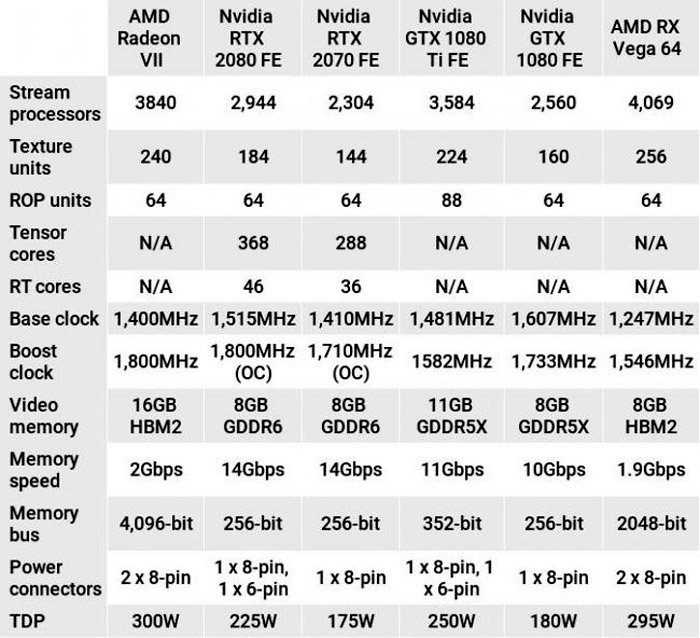
Pelaajia ohjaa seuraava sääntö: Jos FPS: ää ei ole tarpeeksi 60 kehyksen/sekunnin tasolla, kiihtyvyys auttaa, koska tätä arvoa pidetään mukavan peliprosessin rajana.
TÄRKEÄ. Keskustellessamme siitä, miksi videokortti hajauttaa, jatkamme puhumista yksinomaan "turvallisesta leviämisestä", joka ei vaadi manipulaatioita raudan kanssa. Toisin sanoen puhumme ohjelmiston muutoksesta graafisen kiihdyttimen parametreissa.Ja nyt pieni teoria. Näyttökortin kiihtyvyys sisältää muutoksen viidessä pääparametrissa, jotka vaikuttavat suoraan tai epäsuorasti grafiikan suorituskykyyn.
Graafisen prosessorin taajuus
Periaatteessa ydinkelloparametrilla kaikki on selvää - korkeampi taajuus tarjoaa suorituskyvyn lisääntymisen. Käytännössä riippuvuus ei ole täysin lineaarista, koska käsittelemme energiankulutuksen lisääntymistä taajuuden lisääntyessä, mikä johtaa suuriin lämpöhäviöihin.
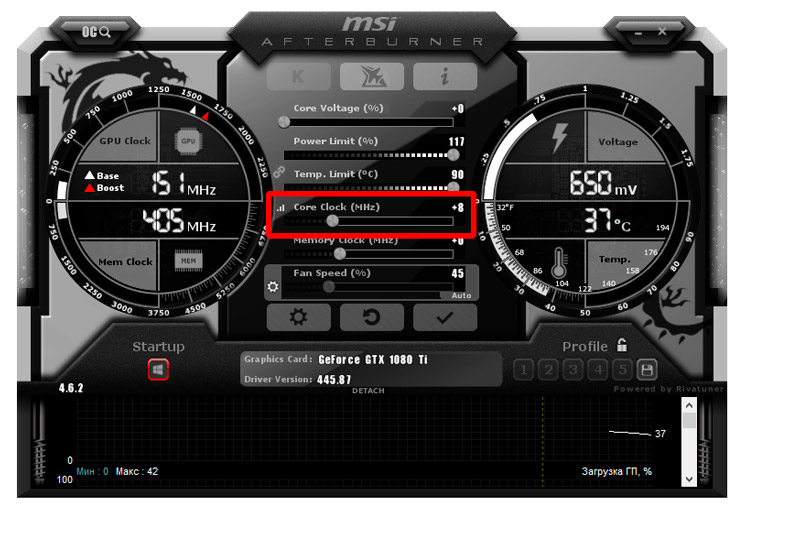
Lisäksi taajuuden lisääntyminen ei suoriteta erityiseen arvoon kehyksillä/sekunnissa, vaan yhdelle spesifisistä modifioijista, jotka ovat emästaajuuden kertolaskurit. Modifikaattorien spesifiset arvot määritetään GPU -tehosteteknologialla, kun taas kuorman alla käytännöllinen merkitys on vähemmän teoreettista, koska sirun jännitteestä, lämpötilasta ja energiankulutuksesta on riippuvainen.
Energiankulutusraja
Power Limit -parametri ei ole yhtä tärkeä kuin ydinkello. Graafinen videosovitin suorittaa laskentatoimenpiteet, kuluttaen tietyn määrän sähköenergiaa, mikä ei saisi ylittää tiettyä BIOS -tasolle asennettua kynnysarvoa.
Sinun on ymmärrettävä, että jos BIOS: ssa näytönohjaimen energiankulutusraja on 200 W, se ei pysty kuluttamaan enemmän kuin tätä arvoa, vaikka mainosmateriaaleissa he väittävät olevan päinvastoin. Kun raja ylitetään toiminnan aikana, videosovitin alkaa vähentää taajuutta automaattisesti, jotta se ei ylitä vakiintuneen ohjelmamäärän rajojen rajoja.
Siksi kysymys on, onko se kaukana aina videokortin vastauksesta - vain ehdolla. Tällainen mahdollisuus on yleensä saatavana (jopa 50% BIOS: n määrästä), mutta käytännössä sinun on määritettävä tämä arvo kokeellisella tavalla keskittyen todelliseen energiankulutukseen ylikuumentuneessa tilassa.
Jännite GPU: han
Ydinjänniteparametri vaikuttaa suoraan sirun virrankulutukseen, mutta mahdollisuus lisätä taajuuden luokitusta ja lämmitysominaisuutta riippuu siitä. Oletetaan, että Radeon RX 5700 -tapahtumassa (1750 MHz) toimii jännitteellä 1,02 V, mutta jopa 0,98: lla erityisongelmien arvossa graafisen osajärjestelmän toiminnassa, et näe, et näe.
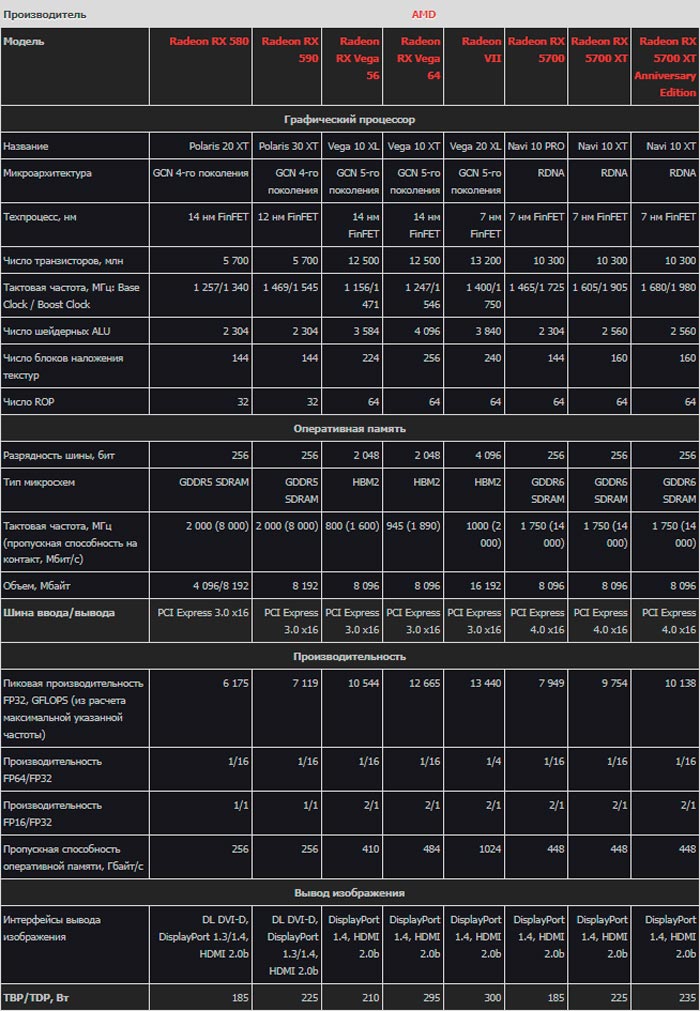
Kun olet levittänyt kortin 2100 MHz: iin, sinun on nostettava jännite 1,19 V: iin, muuten et näe vakaa työ.
Ongelmana on, että et voi aina lisätä jännitettä ohjelmallisella tavalla.
Muistitaajuus
Toinen parametri, jolla on vaikutusta siihen, kuinka paljon Megagez voi turvallisesti hajauttaa videosovittimen - Memory Clock. Nimellis nolliin käytetään myös kertoimia kertoimia, mutta on välttämätöntä erottaa tehokas (markkinointi, mainonta) ja todelliset taajuudet.
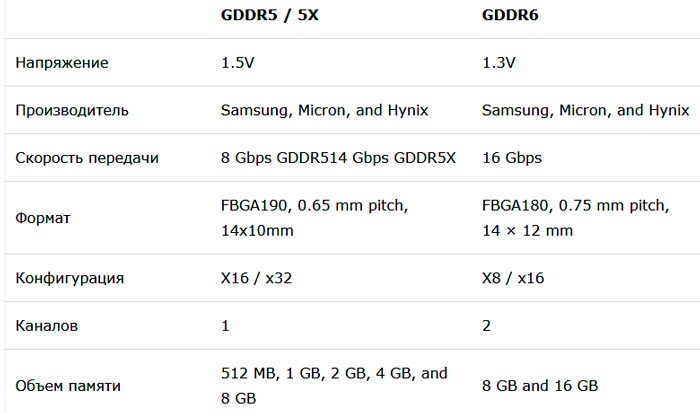
Sano, GDDR5 -muistisirulla efektiivinen taajuus on neljä kertaa suurempi kuin todellinen (8000 MHz kahta tuhatta), ja GDDR6 -tyypin muistilla kerroin on kahdeksan. Toisin sanoen 14 000 MHz on osoitettu, todellinen taajuus on jaettava 8: een. Saamme 1750 MHz.
Tuulettimen nopeus
Mainitsimme parametrit epäsuorasti kiihtyvyyden mahdollisuuteen. Tuulettimen nopeus on juuri sellainen ominaisuus. Tosiasia on, että lisäämällä taajuutta, stressiä ja energiankulutusrajaa, et aina pysty saamaan odotettua kasvua sirun ylikuumenemisen vuoksi. Tämä tarkoittaa, että näytönohjaimen kiihtyvyys voi edellyttää tuulettimen nopeuden nousua kortin tehokkaampaan jäähdytykseen. Tällaisen vaiheen sivuvaikutus on melutason kasvu.
Esityö
Tietokoneen puhdistaminen pölystä tulisi tehdä säännöllisesti. Jos aiot harjoittaa graafisen osajärjestelmän ylikellolla, tämä toimenpide on suoritettava varmasti - käyttämällä tehokasta pölynimuria, puhaltamalla pölyä kaikista suodattimista ja halkeamista.
Kun olet valmis puhdistukseen, sinun on varmistettava, että riittämättömästi tehokas virtalähde ei häiritse manipulaatioitasi. Kuinka tehdä se? Kyllä, tarkista vain videokortin tekniset ominaisuudet yhdessä suurista verkkokaupoista. Tyypin "suositeltu virtalähde" pitäisi olla arvo - juuri siinä on keskityttävä ja kirjaimellisesti. Joten, jos tässä sarakkeessa on 400 wattia ja sinulla on juuri sellainen PSU ja se maksaa, kortin kiihtyvyys voi johtaa frezeihin ja jopa PC: n sammuttamiseen - taajuuden kasvu väistämättä johtaa energiankulutuksen lisääntymiseen ja se ei ole loputon.
Erityisen tärkeää on harkita tätä, kun kiihdytetään kannettavien tietokoneiden videokortteja, joilla on lisääntyneiden koon vaatimusten vuoksi enemmän rajoituksia muille ominaisuuksille.
Meidän on työskenneltävä sähköparametrien kanssa. Talousjärjestelmä katoaa heti - se ei aina ole perusteltua edes säännöllisillä taajuuksilla. Sinun on valittava korkean ja tasapainoisen suorituskyvyn välillä. Viimeksi mainitulle on annettava etusija - tämä tila tarjoaa loput graafisesta järjestelmästä, jos resurssien intensiivistä peliä ei käynnistetä tietokoneella. Huomaa, että tasapainotettu tila ei vaikuta videosovittimen suorituskykyyn. Se sallii vain PC: n, jolla on ylijohtoinen näytönohjattu, viettää taloudellisesti resursseja käytettävissään.
Mitä ohjelmistoja tarvitaan kiihtymään
Tärkein apuohjelma, joka vastaa grafiikan suorituskyvyn lisäämisestä nopeuttamalla näytönohjainta, pidetään MSI Afterburnerina. Ohjelman avulla voit muuttaa ytimen, muistin taajuutta ja manipuloida työjännitettä (ei kaikille korteille). Viimeistä parametria ei kuitenkaan suositella kiihtyvyyteen, koska yleensä graafinen osajärjestelmä on suunniteltu toimimaan nimellisen, vakiojänniteellä. Sen kasvun myötä seuraukset voivat olla arvaamattomia.
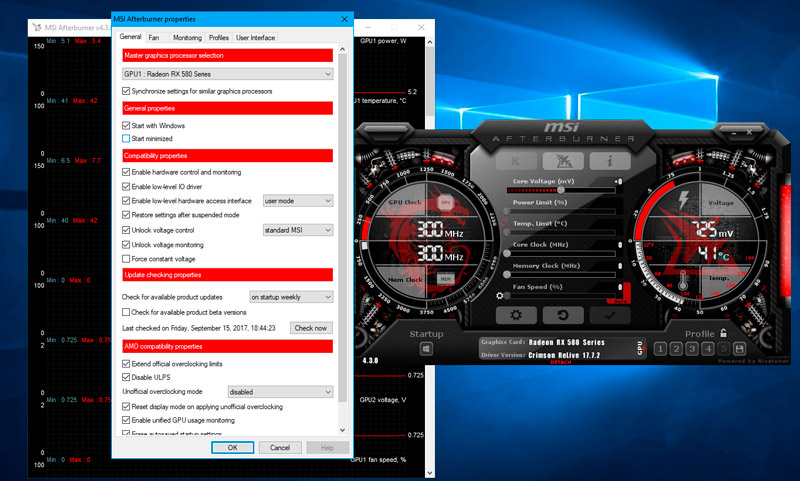
Tarvitsemme myös apuohjelman, joka määrittää kaikki videosovittimen ominaisuudet. Suosittelemme GPU-Z: se antaa mallin nimen, ytimen ja nimellistaajuuden ominaisuudet. Määritettyjen parametrien joukossa muistiväylän leveys sisältyy ja laskentasarakkeeseen voit nähdä sovittimessa käytetyn tekniikan.
Se on myös sen arvoista ennen NVIDIA- ja AMD -videokorttien leviämistä ja aseta apuohjelmat, jotka mittaavat grafiikan suorituskykyä (taivas/laakso/superposition vertailu Uniginista). Viimeinen ohjelma on hyvä suhteellisen uusille videosovittimille. Jos graafinen kiihdytin on yli 5 vuotta vanha, on parempi käyttää kahta ensimmäistä vertailuarvoa. Muuten, tällaisten apuohjelmien käytöllä on hyödyllinen toimenpide, paitsi suorituskyvyn mittaukset: niiden avulla voit "lämmittää" sovittimen kiihtyvyyden jälkeen tarkistaaksesi sen työn vakauteen.
Neuvoja. Kaikkia tarvittavia ohjelmistoja suositellaan ladattavan virallisilta sivustoilta - tämä välttää riskin asentaa "mukautettu" ohjelmisto, joka parhaimmillaan voi toimia väärin, ja pahimmassa - tartuttaa tietokonetta haitallisella koodilla.Kuinka testata graafisen alijärjestelmän suorituskyky
Ensinnäkin, käynnistämme GPU-Z-apuohjelman vertaamalla oletuskellon sarakkeiden lukemia ja tehostamme. Jos graafisen ytimen nimellistaajuus eroaa peleissä mitatusta nykyisestä arvosta, voimme päätellä, että tehtaalla tapahtui ylikellotus, ts. Sinulla on vähän ylikellotus kiihtyvyysvarausta.
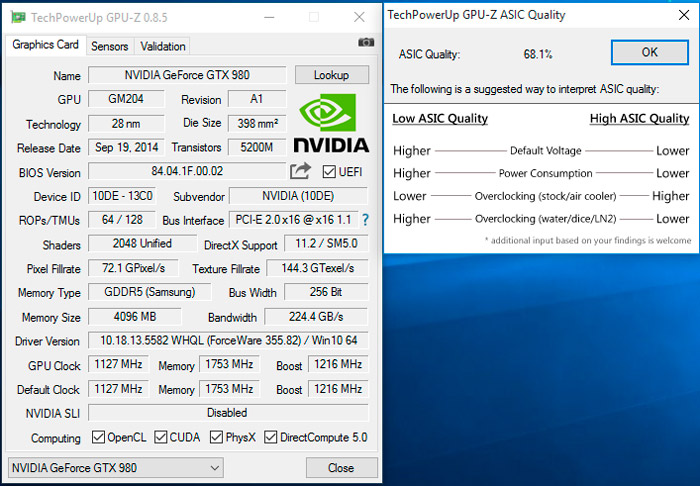
Täsmälleen samaa tekniikkaa tulisi soveltaa kuvaajan GPU/oletuskellon, ylä-/alamuistin arviointipariin. Alkuperäiset ja nykyiset arvot näytetään myös tässä, mikä vastaa samaan aikaan tehtaan ylikellotusten puuttuessa.
Jos jälkimmäinen tapahtuu, yritämme pudottaa sen ohjelmallisella tavalla.
Korttiparametrien vertaamisen jälkeen suorituskykykoe olisi käynnistettävä kaikille resurssiintensiiviselle pelille (sama Tomb Raider tai GTA 5). Tavoitteenamme on henkilöstön keskimääräinen taajuus, muistamme tämän parametrin, tarvitsemme sitä tulevaisuudessa, kun suoritat videokortin turvallista kiihtyvyyttä.
Nyt käynnistämme minkä tahansa näistä vertailuarvoista. Napsauta käynnistämistä (Suorita) koskettamatta apuohjelmia koskevia asetuksia.
Ohjelma antaa meille useita tärkeitä indikaattoreita: pisteiden lukumäärä, FPS: n lukemat (min, enimmäismäärä, keskiarvo), kiinteän sirun enimmäislämpötila. Nämä ominaisuudet tulisi myös tallentaa.
Kiihtyvyys
Joten harkitse, kuinka videokortti nopeuttaa oikein kannettavalla tietokoneella tai tietokoneella.
Suorita MSI Afterburner. Olemme kiinnostuneita kolmesta liukusäätimen säätelemästä indikaattorista:
- Ydinkello (GPU -taajuus).
- Muistin kello (muisti).
- Virransuoja.
Ydinjännite, kuten aiemmin mainittiin, on parempi olla koskematta. Apuohjelman piirteet ovat sellaisia, että energiankulutusraja voidaan nostaa maksimiin, mikäli on olemassa BP vastaavalla voimamarginaalilla. Videomuistin lisäys - parametri on kiistanalainen: monissa nykyaikaisissa korttille malleissa tämä operaatio on melkein hyödytön. Mutta on syytä hajottaa ydin.
Voit varmistaa itsesi ylikellotetun sirun kiihtyvyydestä napsauttamalla RESET -painiketta, jonka jälkeen voit siirtää ytimen kellon liukusäätimen oikealle (enintään 100 yksikköä). Napsauta Käytä ja käynnistä vertailukohta verrataksesi suorituskykyä. Jos ylikuormitit sen, testiapuohjelma lentää pois, ja sitten vähentämme taajuutta noin kymmenellä yksiköllä. Muussa tapauksessa yritä lisätä ydinkelloa uudelleen - sellaisilla iteraatioilla löydät kiihdytetyn kartan vakaan teoksen lopullisen arvon.
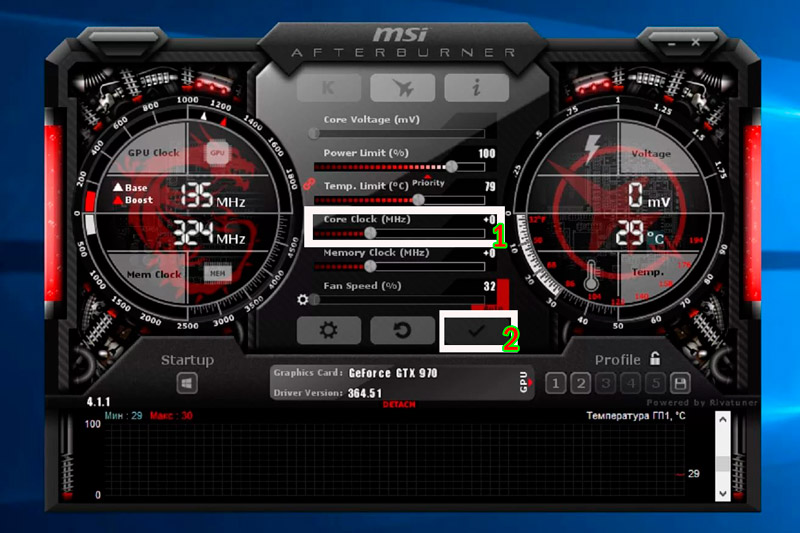
Totta, on parempi testata vakautta todellisissa peleissä, ajaa niitä vähintään puoli tuntia. Jos jäädytyksiä ja vääristymiä ei havaittu, ydin on hajautettu optimaalisella tavalla, muuten - hidasta jälleen taajuutta. Seuraa sirun lämpötilaa, sen ei pitäisi ylittää 80 ° C.
Nyt voit pelata videomuistilla, kun olet pudottanut ytimen kiihtyvyyden nollauspainikkeella. Menettely on melkein identtinen: Lisää noin 300 MHz ja sitten suoritamme iteraatioita taajuuden lisäämiseksi/vähentämiseksi tuloksesta riippuen.
Nyt sinun on palautettava ytimen optimaalinen ylikellotustaajuus ja tarkistettava osajärjestelmän toiminta kahdella lisääntyneellä parametrilla. Jos vertailukohta putoaa, vähennä muistitaajuutta 10 yksiköllä, kunnes saavutat vakaan työn.
Kuinka hajauttaa rakennetun näytönohjaimen
Useimmissa tapauksissa tällainen toimenpide on merkityksetön integroidun graafisen osajärjestelmän alhaisen suorituskyvyn vuoksi, pieni prosenttiosuus suorituskyvyn kasvusta on yksinkertaisesti huomaamatonta. Mutta jos todella haluat, käytä gmabooster -hyödyllisyyttä, operaation periaate on samanlainen kuin MSI Afterburner, mutta tämä ohjelma on keskittynyt Intel -rakenteeltaan -in grafiikkaan.
Mittaamme suorituskyvyn lisääntymisen
Kuinka selvittää, onko videokortti optimaalisesti hajautettu vai ei? Tietenkin, esimerkiksi GTA 5: n suorituskyvyn lopullisen suorituskyvyn avulla, GTA 5. Tallenna tulokset ja vertaa niitä niihin, jotka saivat ennen kiihtyvyyttä.
Kasvua 10 prosentilla pidetään hyvänä indikaattorina. Ilmajäähdytystä käytettäessä 20%: n tuloksen saavuttamiseksi - suurta onnea, keskimääräinen enimmäismäärä on 15%. Napsauta näissä tapauksissa MSI Afterburnerissa Tallenna -painiketta, napsauta sitten kaavio 1 ja lukita vasemmalla sijaitseva lukko. Siten saavutamme, että kiihtyvyys voidaan aktivoida optimaalisilla arvoilla painamalla tätä lukua.
Jos suorituskyvyn nousu on ollut useita kehyksiä/sekuntia, on parempi painaa nollausta, jotta järjestelmää ei ladata.
Kuinka pudottaa näytönohjattu kiihtyvyys
Jos käytit MSI Afterburneria, paina vain nollausta - apuohjelma määrittää alkuperäiset arvot ja pudottaa lisääntyneet indikaattorit standardiin.
THAPA -korteille ATI: llä on universaali tapa - Catalyst Control Center -apuohjelma, joka on asennettu tietokoneelle ohjaimilla. Valitse "Tuottavuus" -välilehti - sitten - AMD Overdrive -vaihtoehto ja napsauta "oletus" -painiketta. Ei mitään monimutkaista.
Voit poistaa videokortin kiihtyvyyden NVIDIA: sta käyttämällä Rivatuner -apuohjelmaa. Kun olet aloittanut sen, napsauta nuolta ja osoita kohdistinta nousevien kuvakkeiden hiiren kanssa, olemme kiinnostuneita "matalan tason järjestelmän asetuksista" -kuvaketta. Napsauta sitä ja vahvista sitten "Lähde" -painikkeella ja käynnistä tietokone uudelleen.
Joten tutkimme algoritmia, jonka avulla voit puristaa näytönohjaimesta maksimiarvon turvallisella ylikellolla. Tietenkin, apuohjelmat, jotka sallivat tehdä saman, on riittävästi - niiden toiminnallisuus on suunnilleen sama, pääerot ovat rajapinnassa. Olemme iloisia nähdessämme kokemuksen toisen ohjelmiston käytöstä kommentteissa, jotka osoittavat graafisen kiihdyttimen mallin ja saadun suorituskyvyn lisäyksen.
- « Yksityiskohtaiset ohjeet kuvakaappausten tekemiseen MacBookissa
- Mikä on levyn eheyttäminen ja miten se tehdään Windows -käyttöjärjestelmässä »

